Como gerenciar recursos de acessibilidade no Windows 10

As opções de acessibilidade estão incorporadas ao Windows para ajudar os usuários que podem ter problemas ao usar seus computadores normalmente obtêm um pouco mais de funcionalidade do sistema operacional favorito. Embora o Windows 10 realmente inove em muitos recursos que esperamos de versões mais antigas do sistema operacional, a maior parte da Microsoft optou por manter a funcionalidade principal de seus recursos de acessibilidade da mesma forma para facilitar tanto os usuários quanto os usuários. desenvolvedores para se adaptar sem muito problema entre o sistema antigo e o novo.
Mesmo assim, aqui está como gerenciar todas as opções de acessibilidade disponíveis na última atualização do Windows 10.
Narrador
Para os cegos ou aqueles com limitações de visão agudas, o Narrator é uma ferramenta vital que lerá o conteúdo de qualquer página, janela ou aplicativo ao clicar em cada peça, além de recitar em voz alta as partes específicas dessas seleções.
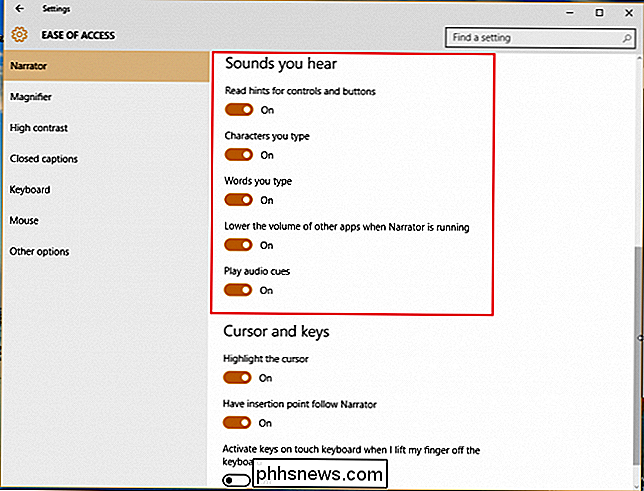
Os recursos apresentados pela primeira vez no Windows 7 foram executados até o 10, como a leitura dos caracteres digitados à medida que você os digita, a reprodução de pistas de áudio quando você clica em novas páginas ou aplicativos e a leitura de dicas para controles e botões. O udge sight desafiou os usuários na direção certa com base em algoritmos de previsão cuidadosamente ajustados.
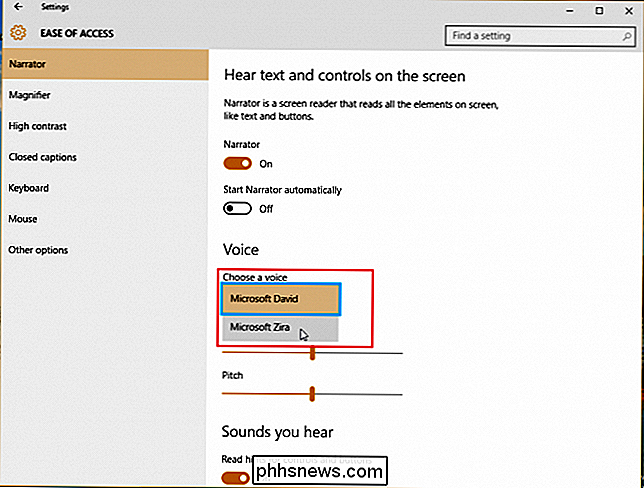
Uma opção de voz que você talvez não reconheça da versão anterior do Windows é a Zira da Microsoft, que é uma alternativa ao orador masculino padrão David Aqui no Narrador, você pode alternar entre os dois, embora nenhum deles tenha qualquer vantagem sobre o outro, e em geral é meramente uma questão de preferência pessoal.
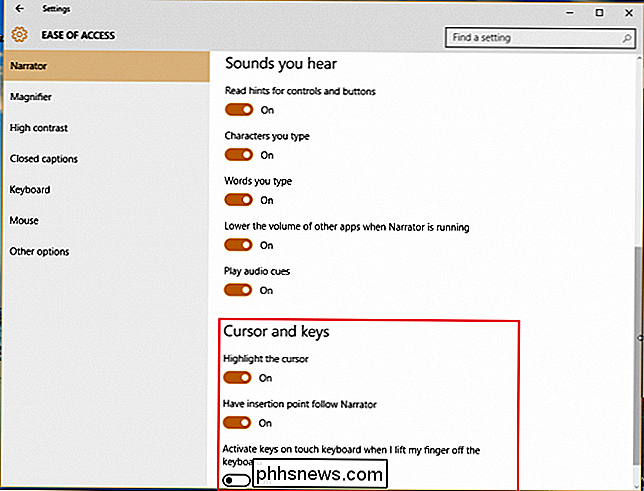
Lente de Aumento
Lente de aumento é outro dos recursos do Windows Ease of Access projetado para ajudar qualquer um que tenha dificuldade em ler sua tela, ou até mesmo apenas profissionais criativos, querem uma ferramenta que lhes permita obter uma visão mais detalhada do trabalho detalhado em modelagem 3D, Photoshop ou game design.
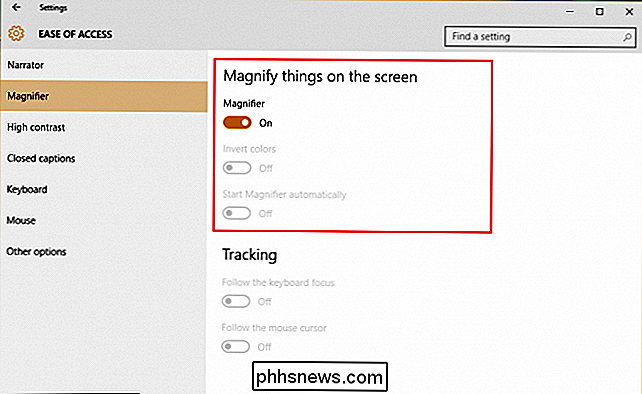
encontre opções como ligar ou desligar a Lupa, inverter as cores dentro da área ampliada (novamente, feita com designers e pintores digitais em mente) e uma alternância que iniciará automaticamente a ferramenta Lente de Aumento toda vez que você fizer login na sua conta.
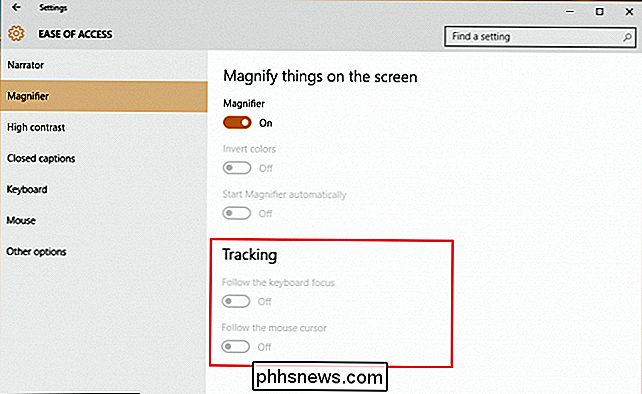
Novo no Windows 10 é uma configuração que permite designar especificamente o que é ampliado. Isso pode ser alterado para seguir apenas o mouse, a seleção do teclado ou até os dois ao mesmo tempo.
RELACIONADO: Como qualquer pessoa pode se beneficiar das opções de acessibilidade do Windows
Alto contraste
Com o conceito de “facilitar as coisas”, a Microsoft optou por agrupar todos os recursos de acessibilidade visual nas três principais opções no painel Facilidade de Acesso.
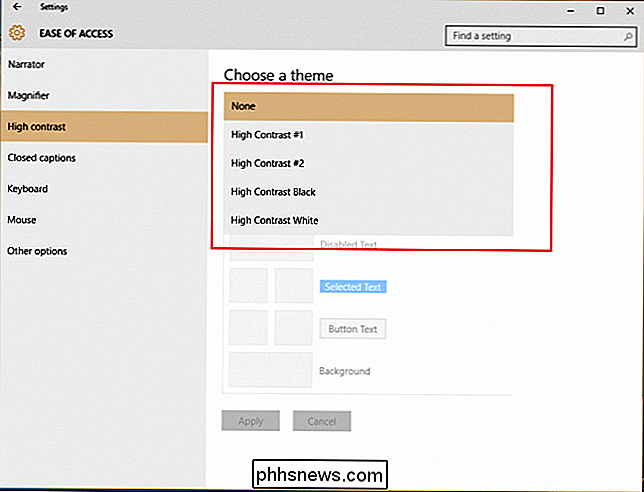
O alto contraste alterará drasticamente o esquema geral de cores para que texto, imagens, janelas e ícones de aplicativos ficam mais fáceis de ler para qualquer um que tenha daltonismo, ou simplesmente querem apimentar quando o layout antigo fica muito fácil aos olhos
Legendas fechadas
A seção de legendas ocultas pode ser usada para personalizar como qualquer legenda oculta nos seus reprodutores de mídia local será exibida durante a reprodução de filmes ou programas de TV. Para aqueles que têm dificuldades em obter o texto em branco contra a movimentação de planos de fundo no Windows Media Player, essa opção pode ser uma dádiva que permite escolher entre qualquer cor desejada na paleta de cores do Windows.
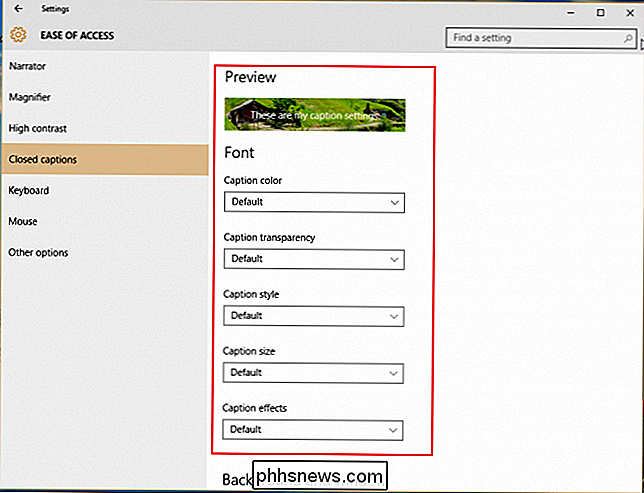
Você pode optar por alterar a fonte, a cor do texto ou ambos ao mesmo tempo, se você tiver necessidades específicas, dependendo dos seus próprios requisitos de visão.
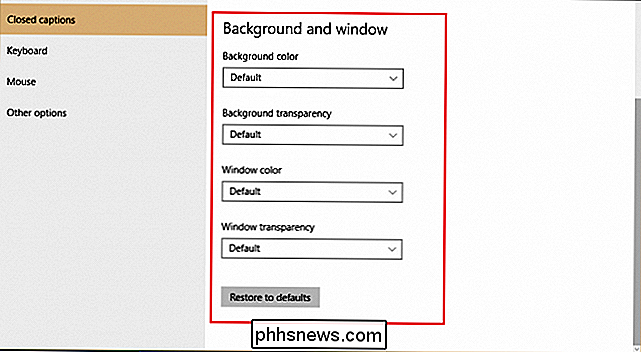
Teclado
As opções de teclado na Facilidade de Acesso sempre foram um dos pontos brilhantes do Windows. oferecendo uma ampla gama de personalizações que ajudarão qualquer pessoa com deficiências ou necessidades especiais a ter exatamente a experiência de PC que desejam sempre que iniciarem e fizerem login.
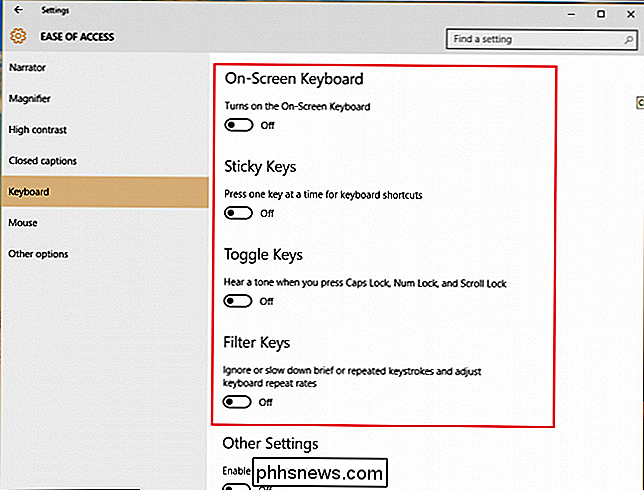
O teclado na tela é uma excelente ferramenta para quem usa o Windows 10 em seu tablet Surface, ou apenas deseja obter algumas palavras sem ter que sair do teclado Bluetooth para que isso aconteça. Sticky Keys irá mudar o seu teclado para tratar qualquer golpe das teclas ctrl, shift ou alt como um comando hold, ao invés de um toque como usualmente faria. Isso é perfeito para qualquer um que tenha problemas em manter a destreza dos dedos por longos períodos de tempo (os pacientes com artrite vêm à mente), ou apenas os usuários que são preguiçosos demais para administrar mais do que algumas teclas de uma só vez.
RELACIONADOS: Como impedir que a tecla do Windows, Alt + Tab e as teclas de aderência arruinem seus jogos
Teclas de alternância ajudarão a resolver o incômodo problema de nunca saber se o Caps Lock foi ativado tocando um tom toda vez que ou as teclas Num Lock ou Scroll Lock forem atingidas. Ótimo para quem pode ser desafiado à vista, ou dedos de salsicha como eu, que acidentalmente acertar quando eles estão tentando digitar sua senha na tela principal.
Sticky Keys também pode ser ativado em qualquer lugar no Windows, pressionando a tecla Shift cinco vezes consecutivas em sucessão rápida.
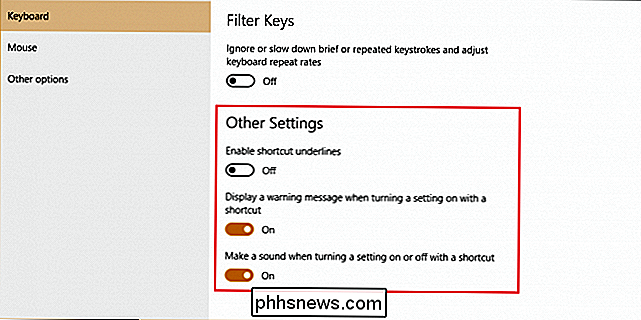
As Teclas de Filtragem ficarão de olho nas teclas pressionadas repetidas e minimizarão sua necessidade de rever o que você escreveu com a tecla de retrocesso, projetada para qualquer pessoa que tenha dificuldade em gerenciar as mãos no teclado ou precisa de um sistema que monitore os comandos defeituosos do teclado que são acionados muitas vezes em um curto período de tempo
Mouse
As opções para alterar o mouse são bem pequenas, mas se você tiver problemas para ver o cursor e precisa aumentá-lo para visibilidade aprimorada, este é o lugar para fazê-lo.
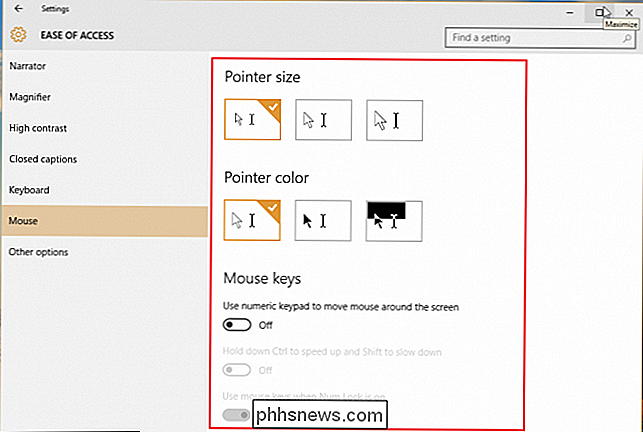
Além disso, você também pode personalizar seu teclado para agir como um mouse secundário caso prefira navegar pela tela usando as teclas de seta e alterar a velocidade alternar para c trl e shift, em conformidade
Outras opções
Por último, mas não menos importante, o Ease of Access tem algumas vantagens e desvantagens que podem aprimorar a experiência do Windows 10 para adequar o seu estilo de navegação da melhor forma possível. Aqui você pode alterar coisas como se o Windows usa ou não animações em toda a experiência, se a área de trabalho exibe um plano de fundo ou por quanto tempo uma notificação será exibida na barra de ferramentas.
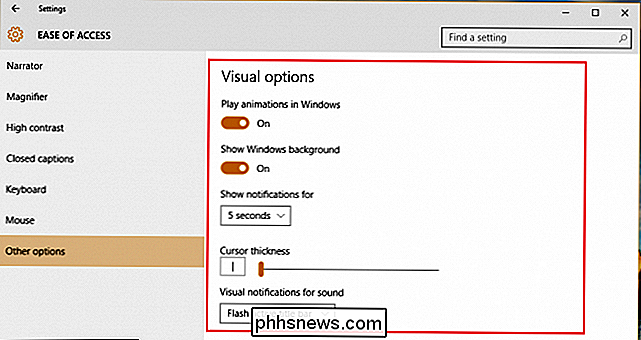
A Facilidade de Acesso do Windows 10 não é exatamente Revolucione as configurações de acessibilidade para o novo sistema operacional, mas ainda inclui muitas melhorias sutis para a experiência que permitirão a qualquer pessoa com necessidades especiais obter tudo o que poderia desejar de sua experiência no PC.

Abra rapidamente aplicativos e documentos recentes com este recurso de ocultos do Mac
Você provavelmente tem muitos aplicativos e documentos no Mac, mas acessa alguns com muita frequência. Este pequeno comando de terminal adiciona um recurso útil, mas oculto: um menu de um clique para acessar seus aplicativos e documentos recentes diretamente do seu dock. RELACIONADO: Como personalizar e ajustar o encaixe do seu Mac Há muitas maneiras de personalizar e ajustar o dock do Mac, mas, ao verificar uma incrível lista de prompts de linha de comando do OS X, encontramos uma joia escondida.

Como excluir rápida e facilmente linhas e colunas em branco no Excel
Se você tem muitas linhas em branco na planilha do Excel, pode excluí-las clicando com o botão direito do mouse uma vez separadamente e selecionando "Excluir", uma tarefa muito demorada. No entanto, há uma maneira mais rápida e fácil de excluir linhas em branco e colunas em branco. Primeiro, mostraremos como excluir linhas em branco.



